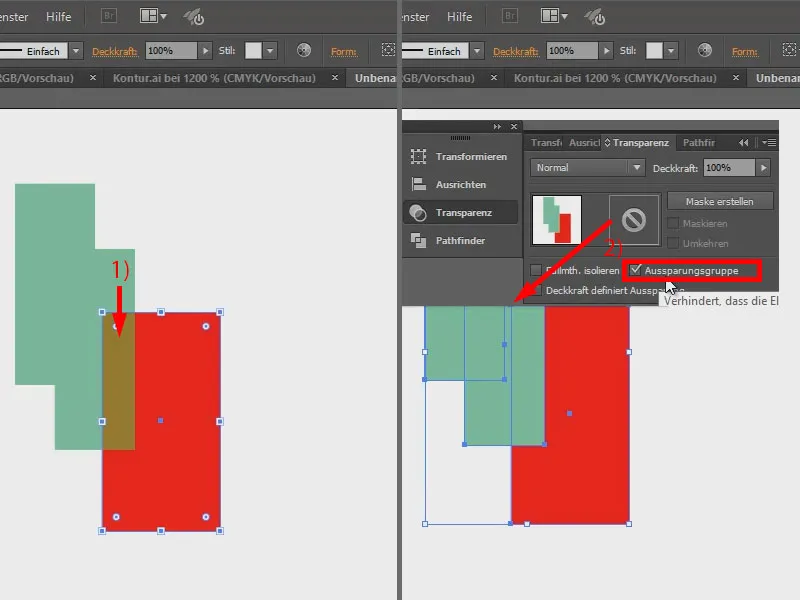In deze training wil ik een paar tips geven voor het werken met transparanties. Ik maak een rechthoek (1), vul het met groen (2), stel de omtrek in op 0 pt (3) en verlaag de dekkingsgraad tot 50% (4).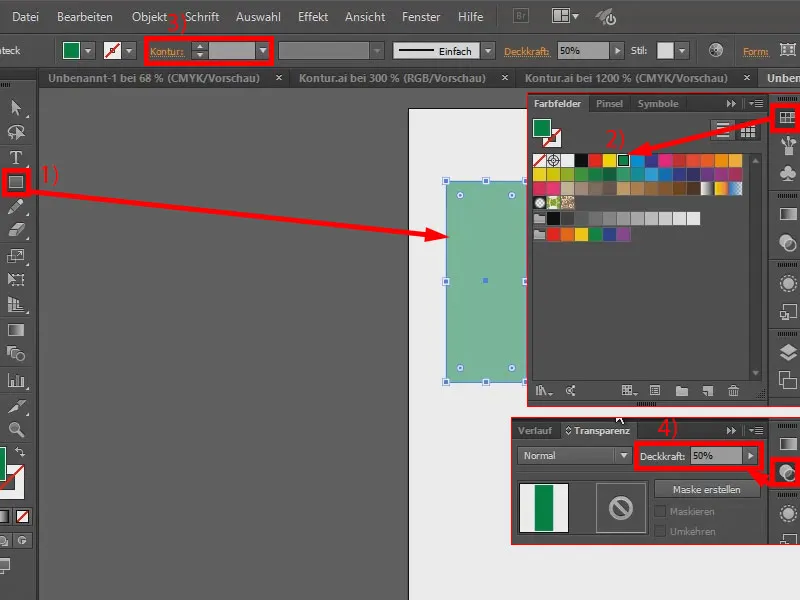
Dit kopieer ik nog een keer met ingedrukte Alt-Toets. Je ziet dan dat als ik dit eroverheen leg, de dekkingsgraad op het overlappende gedeelte hoger wordt (1).
Als ik dat echter wil voorkomen, is er een mooie oplossing: ik selecteer beide rechthoeken en groepeer ze met de rechtermuisknop (2). In het Transparantie-paneel laat ik de opties zien (3). Als ik hier nu op Uitsparing klik (4), verandert de dekkingsgraad in het overlappende gebied niet (5).
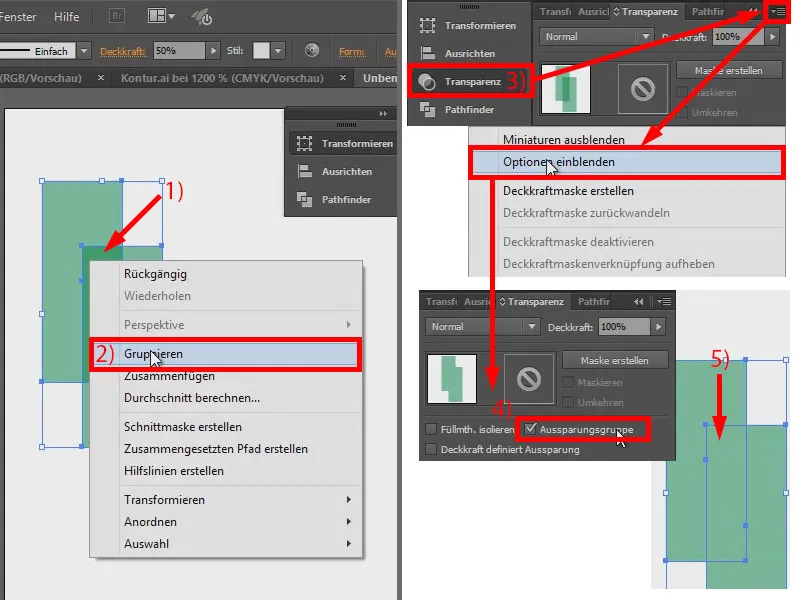
Ik maak nog een rode rechthoek en plaats die naar achteren. Bij de overlapping verandert de kleur dienovereenkomstig (1).
Als ik nu niet wil dat de kleur verandert bij de overlapping, moet ik deze ook groeperen en in de transparanties de uitsparingsgroep activeren (2). Dus - mocht je daar ooit problemen mee hebben, weet je nu: Groepeer en activeer dan uitsparingsgroep.